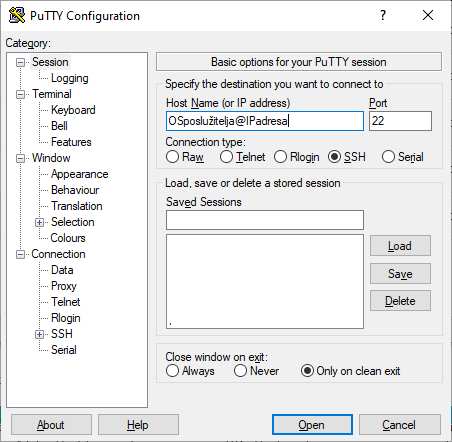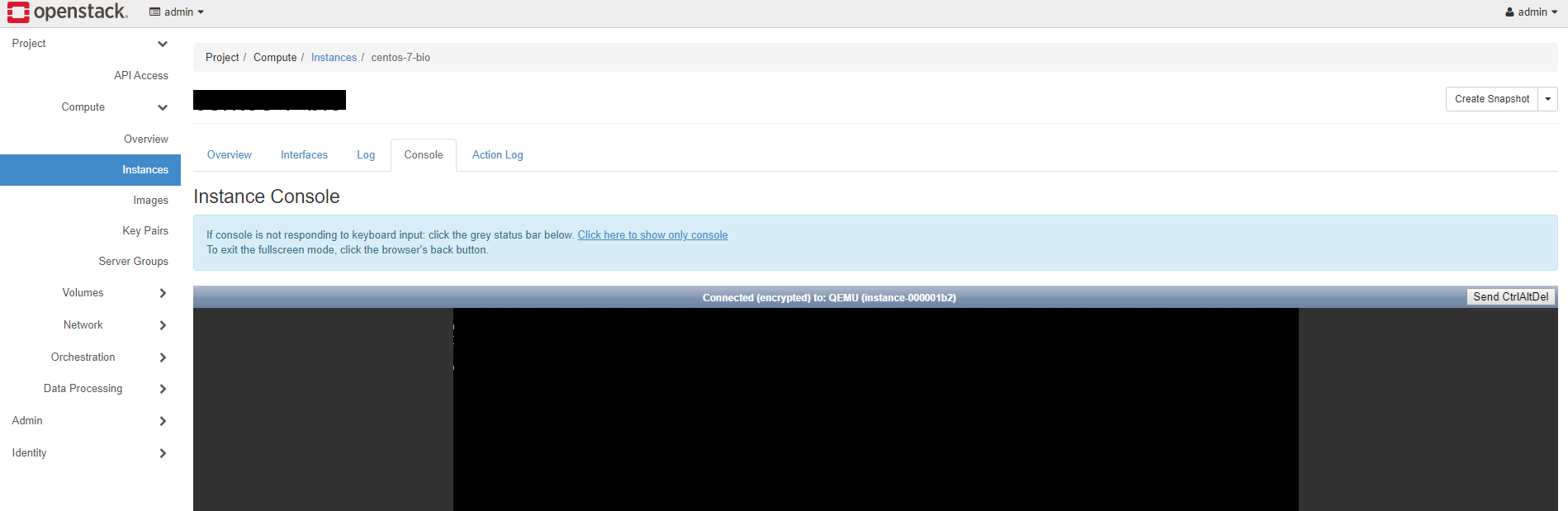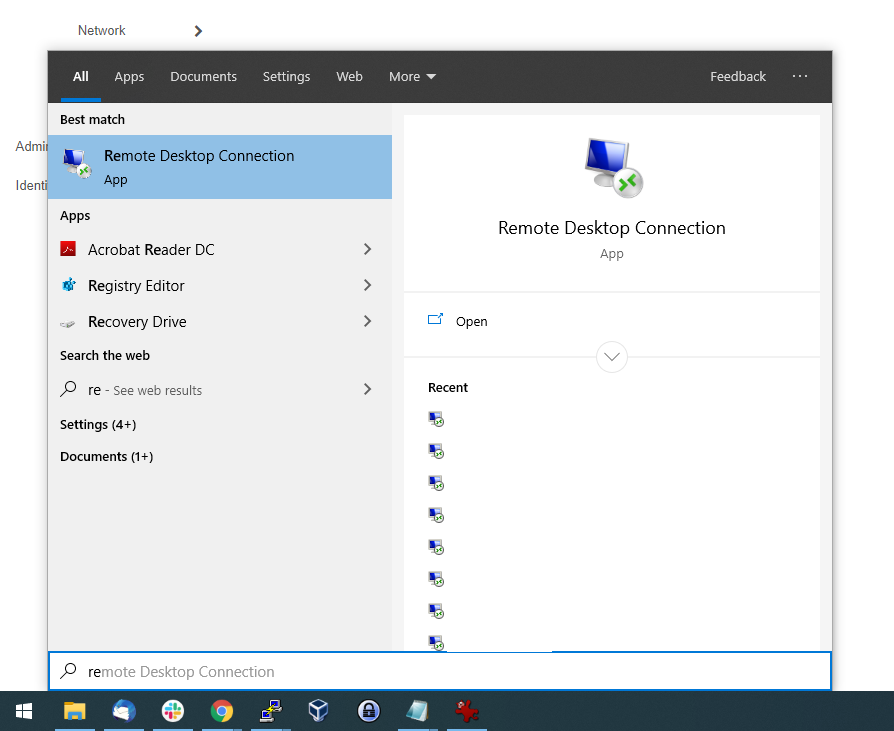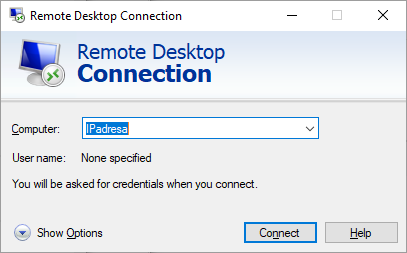...
Nakon pokretanja virtualni poslužitelja, možete dohvatiti IP adrese na upravljačkoj ploči Compute → Instances
Pomoću protokola SSH i RDP spajate se na dodijeljenu IP adresu.
Protokol SSH
Za spajanje na virtualni poslužitelj potrebna je IP adresa posložitelja i korisničko ime. Korisničko ima je ime operativnog sustava npr. za CentOS→"centos", Ubuntu→"ubuntu" itd.
Linux
Ako koristite neki od Linux OS-a, virtualnom poslužitelju možete pristupiti iz komandne linije koristeći naredbu:
| Code Block | ||
|---|---|---|
| ||
ssh OSposlužitelja@IPadresa |
Windows
Ako koristite Windows OS, za pristup virtualnom poslužitelju potrebno je instalirati SSH klijent (npr. Putty).
...
te zatim kliknuti na gumb Open.
Protokol RDP
Prije spajanja na RDP potrebno se prijaviti preko konzole na upravljačkoj ploči i promjeniti lozinku
Compute→Instances→Console
Pritisnite Send CtrlAltDel, upišite korisničko ime Admin i lozinku koju ste ubacili kao meta podatak. Upišite novu lozinku.
Pokrenite Remote Desktop na vašem računalu
Unesite IPadresu i odaberite Connect
Uneiste korisničko ime Admin i novu lozinku,
...